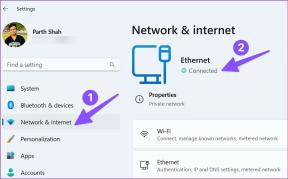Како снимити и избрисати снимке позива на Андроиду
Мисцелланеа / / April 05, 2023
Рецимо да присуствујете важном позиву на свом Андроид-у и потребан вам је приступ бележници. Иако ваш Андроид има апликацију Белешке, али је снимање белешки када сте у разговору гломазно. Због тога је Андроид увео функцију снимања позива.

Ова функција снимања позива доступна је тамо где је пракса легална и није забрањена законом. Овај пост ће показати како можете да снимате и бришете снимке позива на свом Андроид телефону.
Пре него што почнете
Гоогле је донео снимање позива за Пикел уређаје крајем 2021. Ова функција је доступна за већину модерних Андроид телефона са апликацијом Гоогле Диалер. Пре него што почнете са корацима, морате да проверите да ли користите в68.0.388241074 апликације Гоогле Диалер на свом Андроид-у. Можете користити везу испод да ажурирате апликацију за свој Андроид телефон.
Ажурирајте Гоогле Диалер
Када ажурирате апликацију, ево како да снимите позиве на свом Андроид-у.
Како снимити позиве на Андроиду
Пошто је ова функција забринута за приватност корисника, неке земље не дозвољавају Гоогле-у да интегрише снимање позива у апликацију Гоогле Диалер. Можете проверити
списак земаља у којима је ова функција доступна.Корак 1: Отворите апликацију Гоогле Диалер (телефон) на свом Андроид-у.

Корак 2: Започните позив са својим контактом.
Корак 3: Додирните икону за снимање у доњем десном углу.
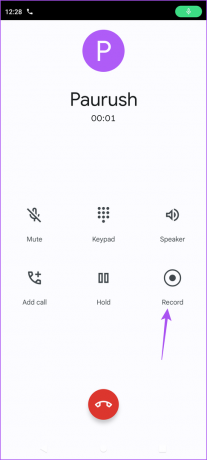
4. корак: Додирните Покрени снимање да бисте потврдили.
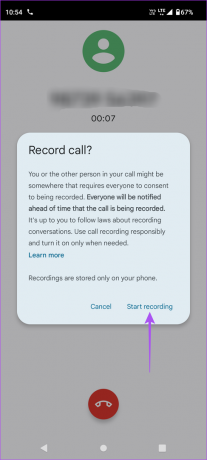
Имајте на уму да ће друга особа у позиву такође чути најаву снимања позива која каже. „Овај позив се сада снима.“
5. корак: Да бисте зауставили снимање позива, поново додирните икону Сними.

Ваш позив је успешно снимљен и сачуван на вашем уређају.
Такође можете прочитати наш пост на онемогућите најаве снимања позива у апликацији Гоогле Диалер.
Како снимити позиве одређених контаката на Андроиду
Ако увек желите да снимате позиве одређених контаката на свом Андроид-у, ево како да изаберете те контакте у апликацији Гоогле Диалер.
Корак 1: Отворите апликацију Гоогле Диалер (телефон) на свом Андроид-у.

Корак 2: Додирните три вертикалне тачке у горњем десном углу.

Корак 3: Изаберите Подешавања.
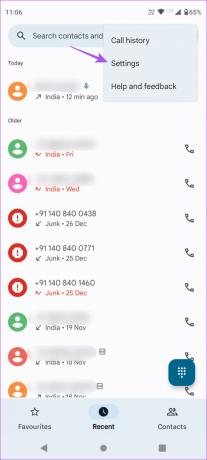
4. корак: Додирните Снимање позива.

5. корак: Додирните Изабрани бројеви.

Корак 6: Изаберите Изабери контакт.

7. корак: Додирните име контакта чији ће позиви увек бити снимљени.
Такође можете да изаберете да омогућите „Увек снимај изабране бројеве“.

Како избрисати снимке позива на Андроиду
Апликација Гоогле Диалер вам такође даје опцију да избришете снимке позива на свом Андроид телефону. Ево како.
Корак 1: Отворите апликацију Гоогле Диалер (телефон) на свом Андроид-у.

Корак 2: Додирните Недавно на дну.

Корак 3: Додирните број контакта чији сте позив управо снимили.

Видећете икону микрофона поред контакт броја.
4. корак: Додирните икону Избриши на десној страни да бисте избрисали снимак позива.

Бонус савет – Како заказати брисање снимака позива на Андроиду
Такође можете заказати период након којег ће се снимци позива аутоматски избрисати са вашег Андроид телефона. Ево како.
Корак 1: Отворите апликацију Гоогле Диалер (телефон) на свом Андроид-у.

Корак 2: Додирните три вертикалне тачке у горњем десном углу.

Корак 3: Изаберите Подешавања.
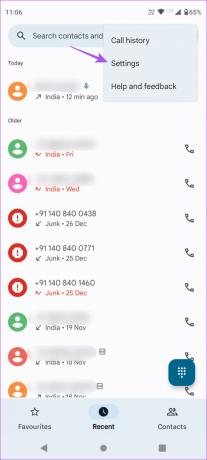
4. корак: Додирните Снимање позива.

5. корак: Додирните Избриши снимке.

Корак 6: Изаберите период након којег ће се снимци позива аутоматски избрисати.

Како делити снимке позива на Андроиду
Понекад морате да поделите снимак позива са својим контактима са Андроид телефона. На срећу, апликација Гоогле Диалер такође вам даје ту опцију без потребе да пронађете засебну аудио датотеку. Ево како.
Корак 1: Отворите апликацију Гоогле Диалер (телефон) на свом Андроид-у.

Корак 2: Додирните Недавно на дну.

Корак 3: Додирните број контакта чији сте позив управо снимили.

4. корак: Додирните икону Дели на десној страни.

Можете да изаберете апликацију за дељење снимка позива.
Снимање позива на Андроид-у
Функција снимања позива је уграђена у апликацију Гоогле Диалер. Не морате да преузимате ниједну апликацију треће стране из Плаи продавнице нити да плаћате претплату. Али ако ова функција престане да ради на вашем Андроид-у, можете погледати наш пост који наводи решења за снимач позива не снима долазне позиве на Андроиду. Али такође се саветује да пазите на приватност својих контаката. Идеално би било да тражите дозволу својих контаката пре снимања њихових позива.
Последњи пут ажурирано 6. фебруара 2023
Горњи чланак може садржати партнерске везе које помажу у подршци Гуидинг Тецх. Међутим, то не утиче на наш уреднички интегритет. Садржај остаје непристрасан и аутентичан.
ДА ЛИ СИ ЗНАО
Леонард Клајнрок, компјутерски научник са МИТ-а, развио је пребацивање пакета између два рачунара и објавио књигу о томе 1961.